Aplicació informàtica destinada al personal investigador que ha de registrar la dedicació horària de les accions de recerca en projectes que requereixen justificació. D'aquesta manera, es pot fer un seguiment i justificació d'acord als requisits de finançament que s'estableixen en els projectes europeus i estatals.
Aquesta eina informàtica permet fer una gestió realista de les hores dedicades als projectes, recollir el detall de l'activitat diària de cada persona que participa en un projecte i concretar-ho en els paquets i tasques de cadascun dels projectes. El sistema recull tota aquesta informació desglossada de la dedicació de cada investigador i investigadora i genera els informes horaris, coneguts com a timesheets, per a poder presentar-los en la justificació corresponent. En els projectes europeus, els informes dels membres de l'equip són validats, en primer lloc, per l'investigador o investigadora principal del projecte i, posteriorment, el Vicerector/a d'Investigació s'encarrega d'aprovar els timesheets del personal investigador principal. En el cas dels projectes autonòmics i estatals, només és necessària la validació de cadascun dels investigadors i, en el cas dels ERASMUS KA2, és el Vicerector/a de Relacions Internacionals qui s'ocupa de validar els informes horaris del personal investigador principal.
Kalendas, a més, està configurada perquè reculla informació dels registres horaris tant de l'aplicació de Gestió horària com de Seguiment docent. D'aquesta manera, automàticament queden reflectides les hores que registra el Personal Investigador (PI) contractat per a projectes i les hores de docència registrades pel PDI a través dels dispositius de lectura instal·lats en les aules i laboratoris. Podeu obtenir més informació sobre el funcionament d'aquestes dues aplicacions en els manuals de Gestió horària i Seguiment Docent.
Aquesta aplicació està disponible en valencià, castellà i anglès.
L'aplicació es troba a la plataforma d'informació i gestió en línia IGLU > Investigació > Control horari > Kalendas.
Podeu accedir-hi directament a través de l'enllaç https://e-ujier.uji.es/pls/www/!gri_www.euji22505
L'aplicació està destinada a totes les persones que estan vinculades a projectes d'investigació i que han de justificar les hores de dedicació. En funció del vostre perfil, tindreu accés a unes o altres funcions i podreu registrar d'una manera o una altra les vostres hores de dedicació:
Personal en plantilla: aquestes persones han d'introduir manualment les hores de dedicació en funció del tipus de projecte en què treballen i, posteriorment, validar tant els registres setmanals com els mensuals.
Personal contractat amb càrrec a un projecte: aquests usuaris han d'introduir obligatòriament les hores al projecte corresponent on han estat contractats i validar tant el registre de cada setmana com el mensual. En el cas del PI, Kalendas està sincronitzada amb Gestió horària per a recuperar aquests registres i que el personal distribuïsca les hores entre les diferents activitats i tasques de recerca.
Personal investigador principal: s'encarrega tant de revisar els seus registres personals com la dedicació horària al projecte de la resta del personal de l'equip per generar els informes de justificació corresponents.
Gestor/a: persona encarregada d'introduir les hores, totalment o parcialment, dels membres d'un equip d'investigació. Hi ha equips on s'habilita aquesta figura i, posteriorment, cadascun dels investigadors i investigadores s'encarrega de validar-les.
Administradors: el personal de l'https://www.uji.es/serveis/ocit/ s'encarrega de configurar i supervisar el funcionament de l'aplicació. El vicerector corresponent, siga el d'Investigació siga el de Relacions Internacionals, s'ocupa de validar els timesheets dels investigadors principals, tal com estableixen els requisits de les convocatòries europees. A més, el https://www.uji.es/serveis/sge/ (SGE) té accés a l'aplicació per consultar la dedicació horària del personal d'investigació i els informes de justificació corresponents.
Quan accediu a l'aplicació, la pàgina d'inici es veu de la següent manera:
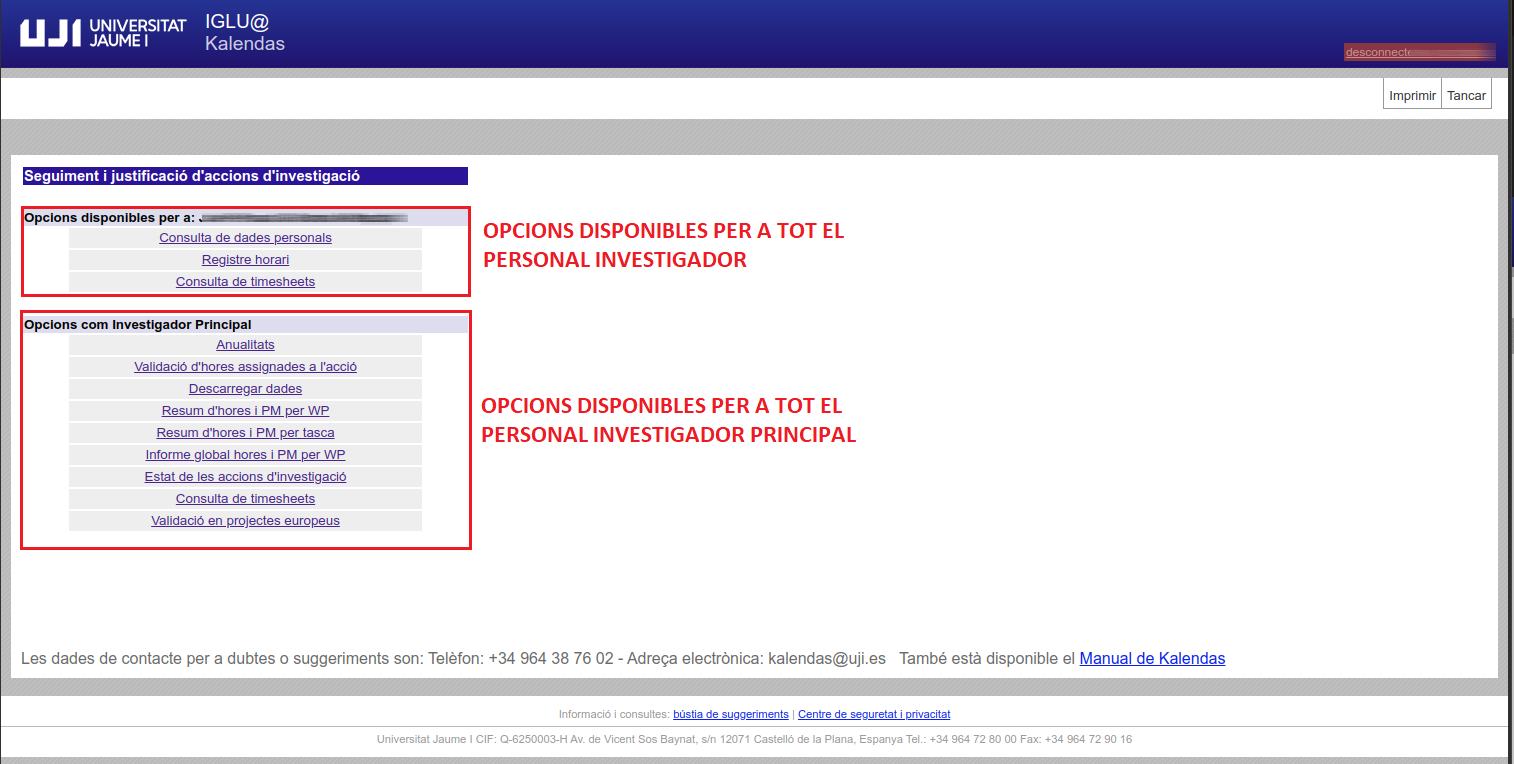
Com podeu veure en la imatge superior, des d'aquesta pantalla podeu accedir a unes o altres opcions en funció de si sou o no personal investigador principal:
Opcions disponibles per a totes les persones usuàries:
Consulta de dades personals: espai perquè cada persona consulte en temps real el càlcul d'hores de treball efectiu i les hores anuals registrades en activitats d'investigació, amb el cost horari estimat per a pressupostar els projectes. Per a més informació vegeu Com podeu consultar les vostres dades personals?
Registre horari: pantalla per registrar les hores dedicades a les activitats d'investigació i, posteriorment, validar-les perquè l'investigador principal puga fer-ne un seguiment i justificació. Podeu ampliar la informació en Com es registren les hores en els projectes d'investigació? i Com es validen les hores setmanals i mensuals?
Consulta de timesheets: apartat des d'on el personal investigador obté els informes mensuals amb les hores de treball en un mes natural. Aquests documents, coneguts a timesheets, són un instrument essencial per a fer un seguiment i justificació adequada de les accions d'investigació. Vegeu Com s'obtenen els informes amb les hores de treball?, per ampliar la informació.
Opcions disponibles per al personal investigador principal:
Resum d'hores i PM per WP: en aquesta pantalla els investigadors principals poden consultar l'evolució d'un projecte per persona i paquet. Podeu ampliar la informació en Com el personal investigador principal pot consultar dades de l'evolució d'un projecte?
Resum d'hores i PM per tasca: aquesta pantalla també permet extreure informació sobre les hores d'un projecte per persona i tasca. Per a més informació vegeu Com el principal investigador principal pot consultar dades de l'evolució d'un projecte?
Estat de les accions d'investigació: en aquesta pantalla podeu consultar l'estat de les vostres accions d'investigació i veure en una gràfica l'evolució fent una comparació entre les hores registrades i l'estimació mitjana. Per a més informació vegeu Com el personal investigador principal pot consultar dades de l'evolució d'un projecte?
Consulta de timesheets: apartat des d'on els investigadors principals podeu consultar tant els vostres timesheets personals com els del personal de l'equip del projecte. També podeu obtenir els informes d'un període de temps determinat. Podeu ampliar la informació en Com el personal investigador principal valida els informes?
Validació en projectes europeus: espai des d'on els investigadors principals revisen i aproven els informes de treball dels membres de l'equip del seu projecte. Des d'aquesta mateixa pantalla el Vicerector/a d'Investigació o el de Relacions Internacionals s'ocupen d'aprovar els timesheets del personal investigador principal en els projectes que així ho requereixen. Si necessiteu més informació, consulteu Com el personal investigador principal valida els informes? i Com el Vicerector/a aprova els informes del personal investigador principal?
Per a obtenir més informació vegeu Maneig de la pàgina d'inici del document Elements comuns de les aplicacions.
A continuació, en els següents punts del manual, s'expliquen amb detall totes les accions i tasques que podeu fer a l'aplicació.
Per introduir registres en Kalendas heu de tenir en compte les següents consideracions:
Kalendas se sincronitza amb l'aplicació de Gestió horària, de manera que els registres que fa el PI amb la seua targeta són els que, després, es mostren en Kalendas. En aquests casos, no s'apliquen algunes restriccions com la limitació de superar la jornada laboral màxima o de registrar hores en dies festius. Per tant, el nombre d'hores de Kalendas ha de coincidir amb els dels registres de Gestió horària.
Podeu registrar hores tots els dies de l'any a excepció dels diumenges, festius, 24 i 31 de desembre i els dies del mes d'agost en què la Universitat està tancada. Podeu trobar més informació sobre el calendari laboral, els permisos i la seua regulació en el https://www.uji.es/serveis/rrhh/base/pas/calendarilaboral/.
Podeu registrar el període de l’agost amb la prèvia autorització de l'Investigador Principal del projecte, sol·licitant-ho al correu electrònic de kalendas@uji.es. |
La jornada diària màxima permesa és de 9,5 hores. En el cas del PI, que fitxa amb tarjeta, aquesta limitació no s'aplicca ja que Kalendas agafa les dades de la jornada registrada en Gestió horària.
No hi ha jornada mínima diària, sempre que el total d'hores de la setmana s'ajuste a la dedicació estipulada en el vostre contracte.
En general, en cada setmana natural han de registrar la dedicació estipulada en el contracte a temps parcial.
En les setmanes amb un festiu entre dilluns i divendres, la jornada laboral es reduirà per cada dia festiu amb la dedicació diària indicada en funció del contracte.
La jornada setmanal pot distribuir-se entre els dies laborables de dilluns a dissabte.
Cal que tingueu en compte la jornada laboral màxima anual.
L'aplicació admet hores amb dos decimals separats per una coma.
Les directrius horàries que regeixen de manera general la dedicació setmanal per cada figura es poden consultar en la pàgina principal de https://www.uji.es/serveis/ocit/base/perfil-investigador/guia/eines/kalendas/documentacio/ > Directrius de participació en projectes. |
Per a poder introduir les hores dedicades a les accions de recerca cal que entreu a la pantalla Registre horari des de la pàgina principal de l'aplicació. Com podeu observar en la imatge de sota, apareixen diversos apartats:
Selecció de dates
Afegir hores d'accions
Horari setmanal
Resum mensual
Resum anual
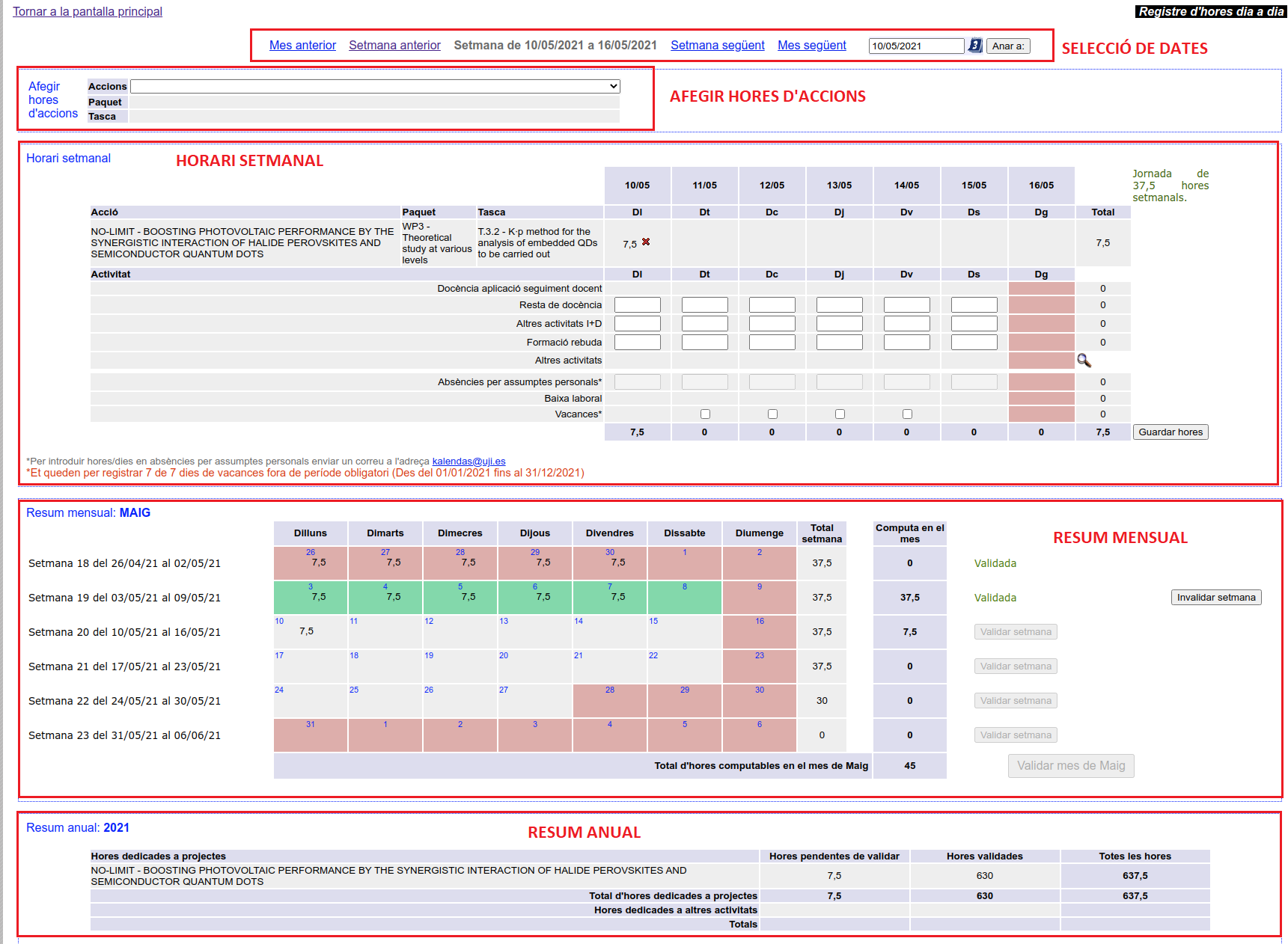
Per a introduir nous registres en l'aplicació cal que aneu a l'apartat Afegir hores d'accions i seguiu aquestes indicacions.
Primer heu de seleccionar l'Acció, és a dir el projecte, contracte o licitació en què participeu (accions europees de programes marc, Pla Estatal d'R+D+I o accions d'altres programes europeus) i seguidament el Paquet de treball (work package) i la Tasca corresponent.
Seguidament, trieu el Dia i introduïu el valor numèric en el camp Hores. L'aplicació admet dues dècimes separades per una coma.
Podeu ficar observacions en el camp Comentari. És un camp de text pensat per a les vostres anotacions o perquè les veja l'investigador o investigadora principal del projecte si té accés a la vostra pantalla de registre horari.
Finalment, polseu el botó Guardar per registrar les dades en el sistema.
Cal que tingueu en compte que alguns projectes d'investigació no tenen estructura per paquets de treball i tasques i, per tant, en els camps Paquet i Tasca només veureu l'opció Per defecte. |
També és important que tingueu en compte que en el desplegable Dia apareixen en color gris clar les dates en què no podeu registrar hores, llevat d’excepcions esmenades en la secció Com es registren les hores en els projectes d'investigació?, com per exemple, els dies en què la Universitat està tancada.

En la pantalla de Registre horari, per defecte, es mostra la setmana en curs, però podeu escollir una altra data en la part superior de la pantalla. En concret, us podeu moure d'un mes a un altre o d'una setmana a una altra o indicar un dia concret (seleccionant-lo en el calendari que es desplega i, posteriorment polsant Anar a).

En l'apartat d'Horari setmanal podreu consultar la informació desglossada sobre la vostra dedicació setmanal a les diferents Accions d'investigació que hàgeu registrat i la resta d'Activitats. Fixeu-vos que en el marge dret, es mostra en verd la jornada laboral de la setmana i en roig el nombre d'hores que heu de registrar en funció del vostre contracte.
En la part superior de la taula apareixen les hores que hàgeu introduït prèviament en les Accions. Si voleu eliminar un dels registres, simplement heu de polsar sobre l'aspa de color roig. Si quan afegiu l'hora, heu ficat algun comentari, el nombre d'hores apareixerà ací subratllat i, si passeu el cursor per sobre, podreu consultar-lo.
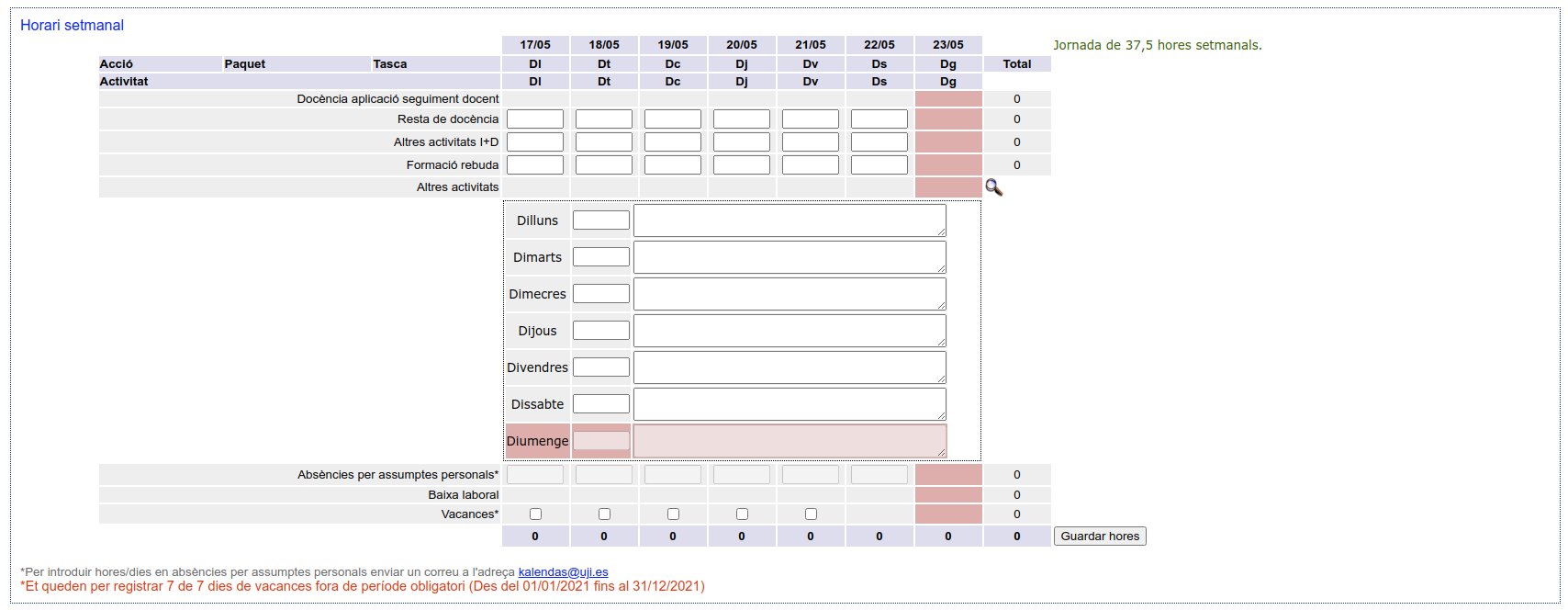
Just per sota de les Accions, es presenten les hores de la resta d'Activitats. Recordeu que cada volta que introduïu un registre, heu de polsar el botó Guardar hores perquè el sistema emmagatzeme la informació.
Docència aplicació seguiment docent: si teniu assignada docència, s'ompli automàticament en funció del fitxatge que hàgeu realitzat en les aules. Aquests registres els podeu consultar en l'aplicació Seguiment docent. Podeu ampliar la informació en el manual de Seguiment Docent. Heu de tenir en compte que si teniu una incidència pendent de resoldre i la seva aprovació serà posterior a la validació, haureu d'introduir les hores en l'apartat de Resta de docència. A més, si l'aplicació de Seguiment docent està inactiva, com ha passat durant la pandèmia per la Covid-19, podreu introduir aquestes hores en l'apartat de Resta de docència.
Resta de docència: inclou tasques com ara la preparació de classes, tutories, correcció d'exàmens i exercicis, tutorització de tesis doctorals i gestions específiques associades a la docència. En aquest apartat podeu introduir les hores de docència que estiguen pendents d'aprovació en una incidència.
Altres activitats R+D: podeu incloure la dedicació a activitats recollides en l'article 83 i en altres projectes finançats per la Generalitat, l'UJI, l'organització de congressos científics, la preparació de propostes de projectes de R+D+i, la direcció de tesis doctorals, la investigació pròpia no finançada o la gestió específica associada a totes aquestes accions. Cal tenir en compte que les estades d'investigació en altres centres no es consideren una activitat singular, ja que s'entén que durant aquestes estades es realitzen algunes de les activitats ja citades i, per tant, s'inclouen en l'apartat corresponent.
Formació rebuda: ací també podeu afegir manualment el nombre d'hores de formació de cursos organitzats per l'UJI, d'activitats de formació externa o d'estades en altres centres amb un component essencialment formatiu.
Altres activitats: per a agregar hores en aquest apartat cal que polseu sobre la icona de la lupa i veureu que es despleguen tots els dies de la setmana perquè introduïu les hores i, si ho desitgeu, uns comentaris. És un apartat pensat per a ficar la dedicació a gestió no específica associada tant a R+D com a docència, a l'assistència a les reunions dels òrgans col·legiats, a la gestió lligada a càrrecs acadèmics, a la innovació docent o extensió cultural, a activitats de divulgació científica o a altres projectes que no estiguen donats d'alta com a accions.
Absències per assumptes personals: ací també podeu introduir les hores vinculades a absències per assumptes personals, com poden ser la conciliació amb la vida familiar, l'hospitalització d'un familiar, la defunció d'un familiar o visites mèdiques. Per a introduir les hores d’absència pels anteriors motius nomenats, poseu-vos en contacte amb kalendas@uji.es.
En línies generals, d’acord amb les directrius horàries esmenades anteriorment, a tot el personal li corresponen 6 dies d’assumptes propis a l'any. |
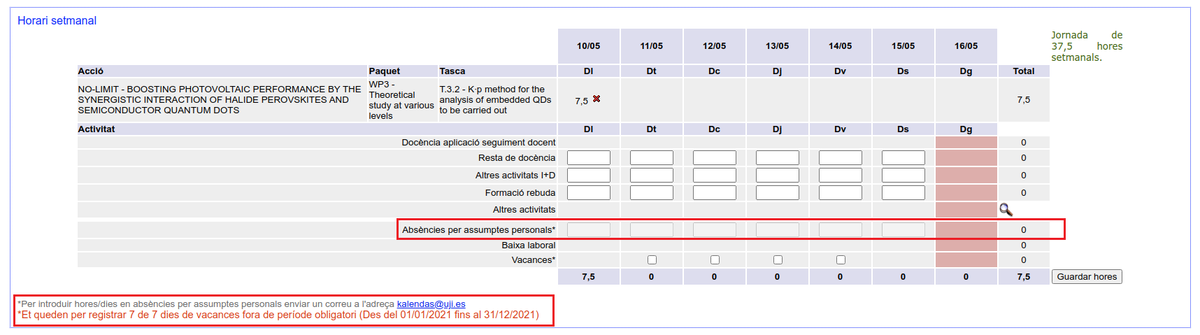
7. Baixa Laboral: automàticament apareix la informació proporcionada pel Servei de Recursos Humans. Si, per error en aquests dies, s'han registrat hores en altres activitats, el sistema les esborrarà i registrarà automàticament les hores corresponents d’acord a la dedicació diària del contracte. Si detecteu algun error o problema podeu posar-vos en contacte amb l'OCIT o amb Recursos Humans.
8. Vacances: l'aplicació recupera automàticament com a període de vacances els dies d'agost en què la Universitat està tancada. La resta de dies de vacances cal que els declareu al llarg de l'any polsant sobre la casella de verificació en el dia corresponent. Si sou PAS o PI amb perfil Personal Tècnic de Suport contractat a càrrec de projectes, els dies de vacances us apareixeran automàticament a partir de la informació que consta en Gestió horària i Gestió de permisos del PAS. I si sou PDI o PI amb perfil Personal Investigador contractat a càrrec de projectes, en l'aplicació us apareixerà un missatge amb els dies que teniu disponibles en funció del vostre contracte, tal com passa amb la imatge superior. En qualsevol cas, heu de tenir present que si registreu hores en un dia que després marqueu com a vacances, el sistema eliminarà automàticament aquests registres horaris. Si teniu un contracte que no cobreix tot l'any i teniu dubtes, podeu contactar amb l'OCIT, a través del correu kalendas@uji.es.
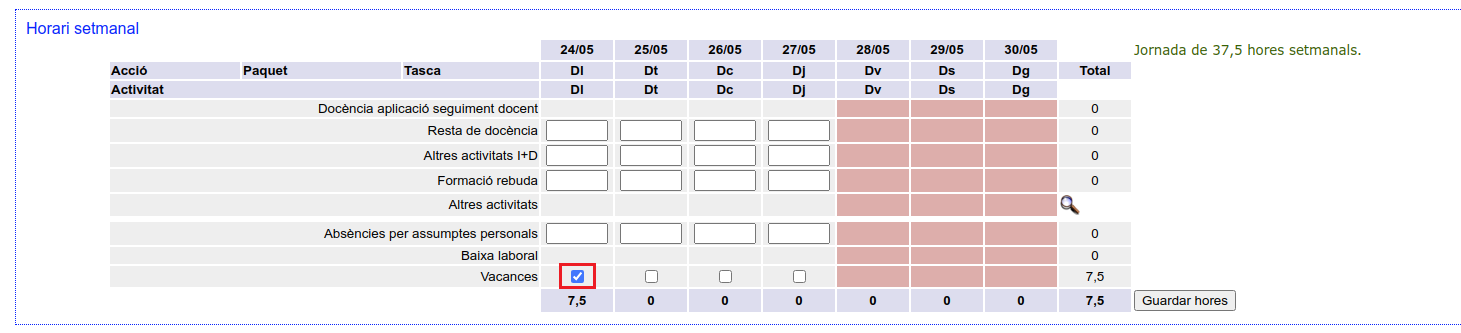
Cal subratllar que si sou PAS o PI amb perfil Personal Tècnic de Suport contractat per a projectes, haureu de distribuir el nombre Total d'hores de jornada que són les que consten en Gestió horària a través dels vostres fitxatges entre les diferents activitats, com podeu veure en l'exemple de sota.
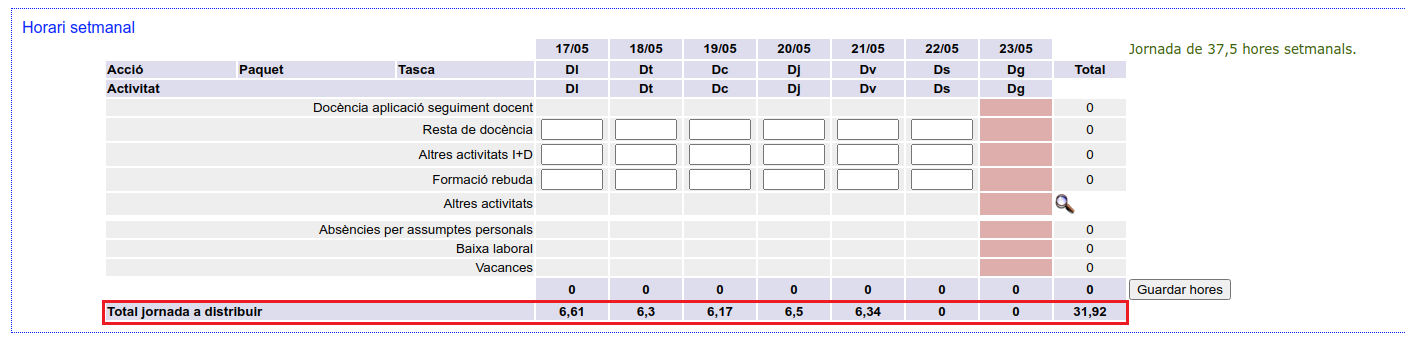
Per a consultar i validar les hores registrades cada setmana i, posteriorment, validar les hores mensuals cal que entreu a la pantalla de Registre horari i aneu directament a l'apartat Resum mensual. Una volta hàgeu registrat la dedicació total setmanal, podeu polsar el botó Validar setmana. Veureu que cada cop que ho feu, el sistema llança un missatge de confirmació.
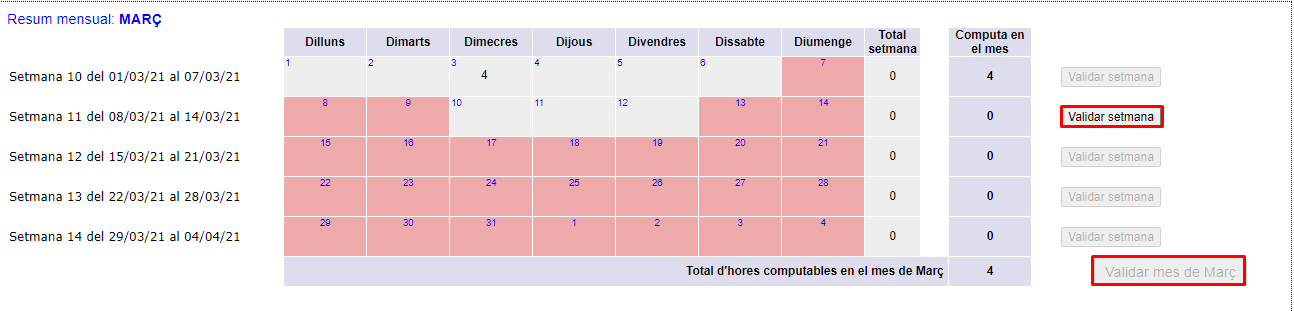
Després que hàgeu aprovat els registres de totes les setmanes, s'activarà el botó perquè pugueu Validar el mes corresponent, com podeu veure en la imatge de sota.
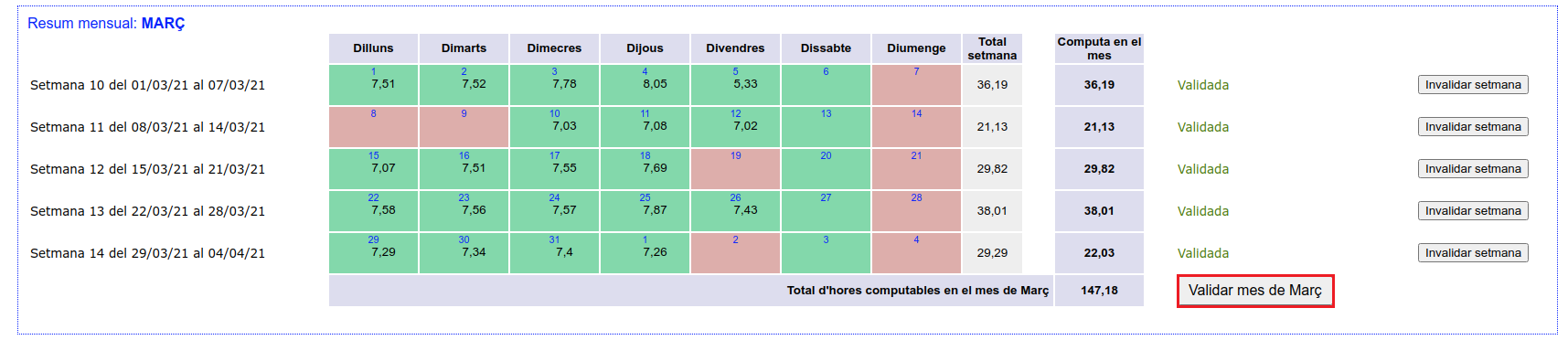
Per a validar les setmanes i el mes, heu de tenir en compte les següents consideracions:
Després de validar una setmana, queda tancada i no s'hi poden fer modificacions. Només podreu aplicar-ne si invalideu la setmana, sempre que el mes no haja estat ja validat o sempre que invalideu el mes dins dels terminis establits.
Podeu validar un mes fins al dia 20 del mes següent. Si l'heu validat i heu d'aplicar-hi modificacions, podeu invalidar-lo, però si passat aquest temps heu de fer-hi alguna modificació per algun motiu excepcional i justificat, com ara una incidència tècnica, cal que ho sol·liciteu a través del correu kalendas@uji.es. Seguint el procediment establert, l'OCIT pot habilitar un permís especial perquè pugueu registrar les hores si no ho heu pogut fer o aplicar-hi els canvis necessaris durant un període determinat.
Si us incorporeu a mitjans de setmana, haureu de registrar les hores de la resta de dies de la setmana perquè pugueu validar-la. Si la persona encara no té el contracte, podeu posar-vos en contacte amb l'OCIT per tal de validar la primera setmana del contracte.
En els casos en què siga necessària una doble validació, tingueu en compte que el personal investigador principal podrà validar els vostres timesheets entre el dia 20 i el final del mes següent i el Vicerector/a d'Investigació o el de Relacions Internacionals (en el cas dels projectes d'Erasmus KA2) haurà d'aprovar els informes del personal investigador principal en aquest mateix període, entre el dia 20 i el final del mes.
Mensualment el sistema us enviarà fins a tres correus electrònics recordant-vos que heu de validar el mes.
En cas que siga necessària la doble validació, el personal investigador principal rebreu un correu electrònic mensual perquè valideu als membres del vostre equip.
Com s'ha mencionat, podeu Invalidar una setmana si el mes encara no ha estat validat, per a poder aplicar-hi canvis en els registres. Només cal que polseu el botó Invalidar setmana, com podeu observar en la imatge de sota.
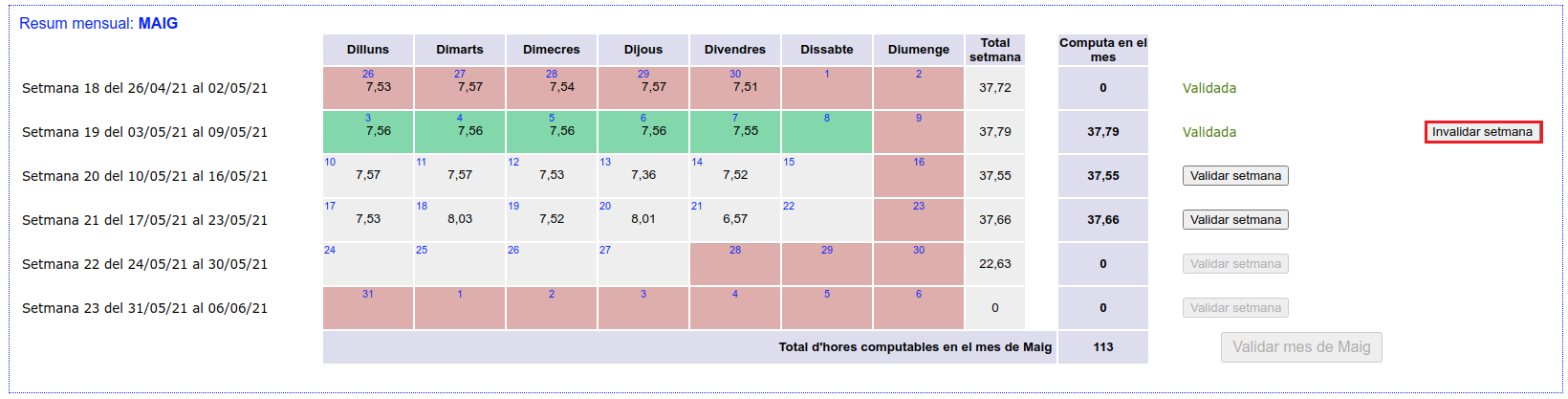
De la mateixa manera, només podreu Invalidar el mes i fer-hi canvis, abans del dia 20 del mes següent.
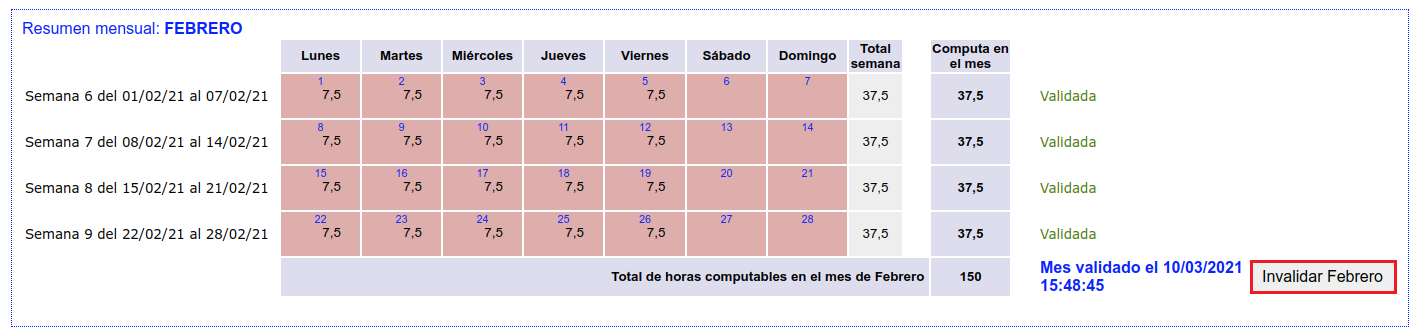
En l'apartat Resum mensual es mostra la dedicació horària en cadascun dels dies d'un mes, i permet la validació dels registres per setmana i per mes. Podeu ampliar la informació en Com es validen les hores setmanals i mensuals?
Els registres es presenten d'un color o un altre:
Gris clar o blanc: dies en què es poden registrar hores.
Verd: dies en què ja s'ha validat el registre horari i no ha finalitzat el mes.
Roig: dies en què no es poden registrar hores, ja siga perquè són dies festius, perquè són d'un mes ja validat i no es poden modificar o de dies futurs en què no es poden incloure encara hores.
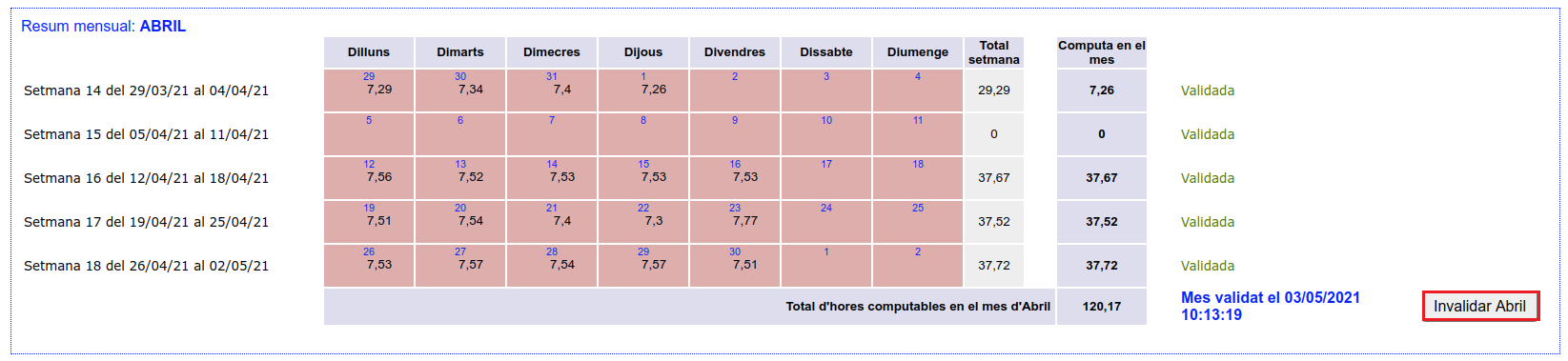
En la part de sota de la pantalla podeu consultar el total d'hores dedicades a cada projecte i a altres activitats en un any natural. Com podeu veure en la imatge de sota, apareixen desglossades les hores pendents de validar i les hores ja validades. Aquesta és una informació que sol consultar el personal del Servei de Gestió Econòmica per a revisar ràpidament el nombre d'hores de dedicació als projectes i activitats de cada persona.

A través d'aquesta aplicació el personal investigador pot emetre els informes mensuals o timesheets necessaris per a fer el seguiment i justificació de les accions de recerca. Totes les persones que formeu part d'un equip d'investigació podeu consultar els vostres informes a través de la pantalla Consulta de timesheets des de la pantalla principal de l'aplicació. Un cop dins, podeu accedir a l'informe mensual corresponent. Quan l'hàgeu validat, apareixerà indicada la data sobre la icona, com podeu veure en la imatge de sota. Per defecte, el sistema mostra els informes de l'any en curs, però podeu veure els d'anys anteriors seleccionant l'any.
Tingueu en compte que fins que no valideu el mes, si consulteu el document de l'informe, aquest apareix en blanc.
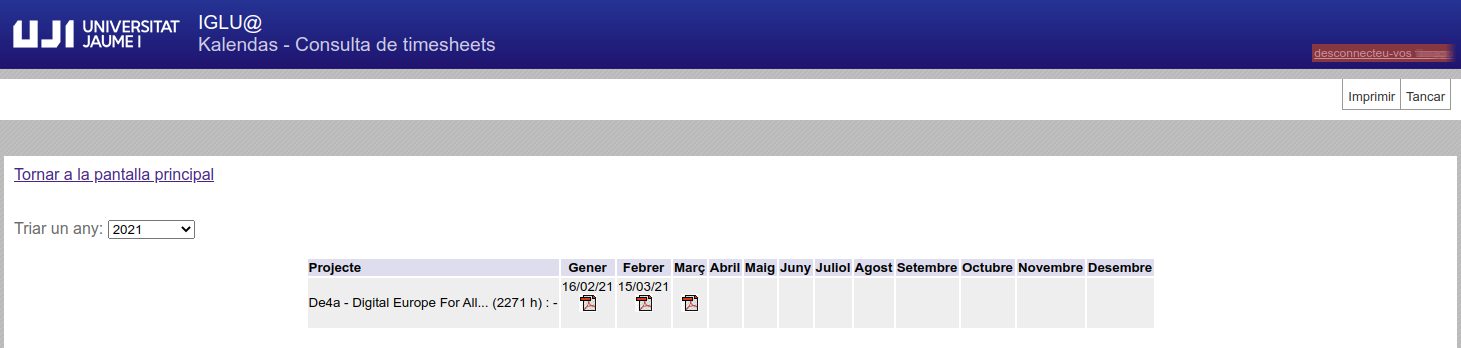
Com a personal investigador principal haureu de consultar els vostres informes seguint els passos descrits en el punt anterior del manual i alhora haureu de revisar i validar els timesheets de totes les persones de l'equip, tal com estableixen els requisits. Podeu accedir als informes a través de qualsevol de les dues opcions de Consulta timesheets que veureu en la pantalla d'inici de l'aplicació.
Aleshores tindreu accés a tres pestanyes:
Timesheets personals: ací podreu veure els vostres informes tal com s'ha explicat en el punt anterior.
Timesheets per projecte: en aquesta pantalla podeu accedir als informes de la resta de membres de l'equip.
Timesheets per rang: espai per poder consultar els informes dels membres de l'equip del projecte en un període de temps concret.
En la pestanya Timesheets per projecte, fixeu-vos, que un cop els hàgeu validat, apareixerà la data d'aprovació, com podeu observar en la imatge de sota.
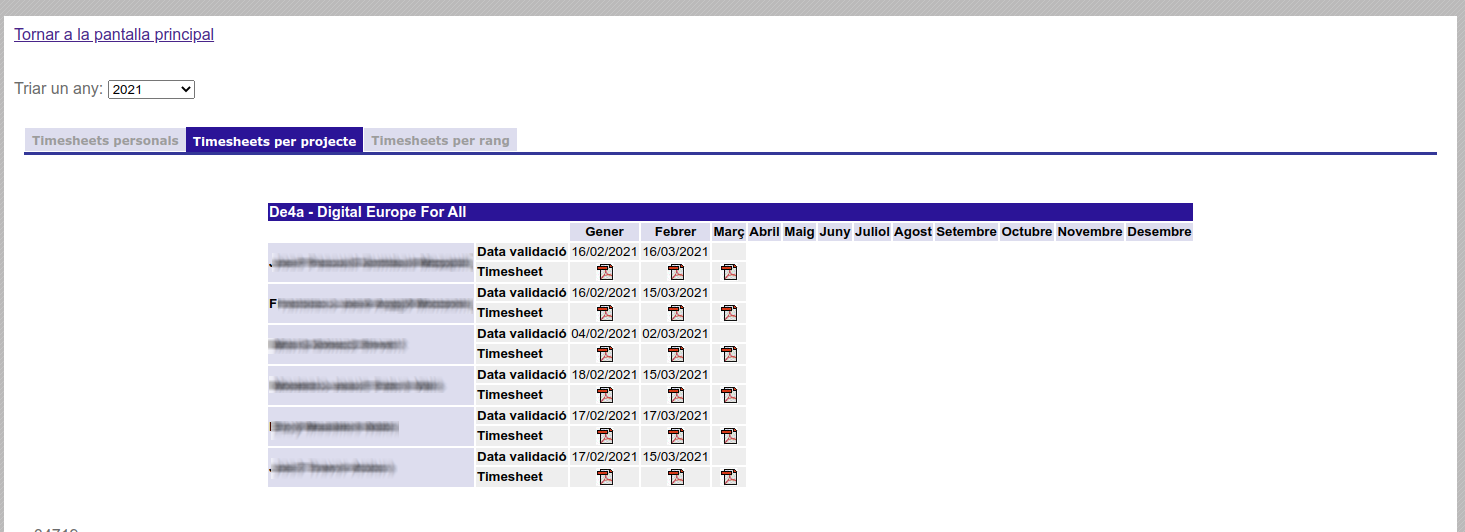
En la pestanya Timesheets per rang, heu de Triar un projecte, l'investigador i indicar les dates que voleu consultar. Seguidament, polseu Generar document i es crearà un document en format PDF amb els informes de la persona que hàgeu especificat que corresponguen a la franja de dates introduïda.
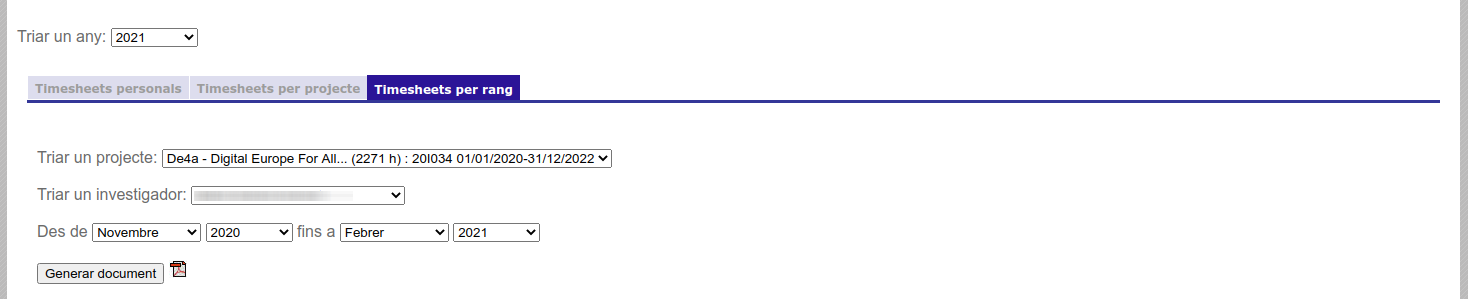
En els projectes que requerisquen una doble validació, com a personal investigador principal, haureu d'aprovar els timesheets de les persones del vostre equip. Cal que aneu a la pantalla Validació en projectes europeus des de la pàgina d'inici de l'aplicació. Un cop dins, trieu l'Any i el Mes. Aleshores veureu en la part de sota el llistat d'investigadors i podreu consultar els informes fent clic sobre la icona del document. Sempre que l'investigador o investigadora haja validat l'informe i abans de final del mes següent, s'habilitarà el botó perquè pugueu Validar el timesheet, com podeu veure en la imatge de sota.
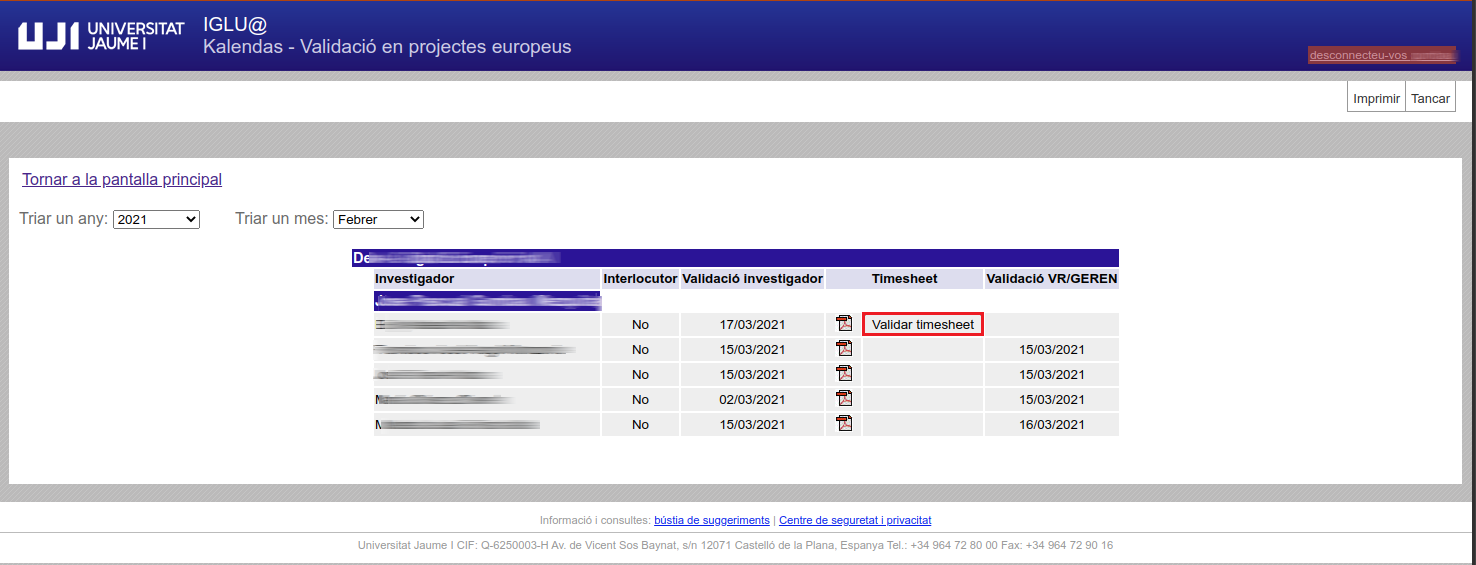
El Vicerector/a d'Investigació és la persona responsable d'aprovar els informes del personal investigador principal en els projectes europeus. En els projectes Erasmus KA2 és el Vicerector/a de Relacions Internacionals la persona encarregada de fer-ho En ambdós casos, el Vicerector/a ha d'anar a la pantalla Validació en projectes europeus des de la pàgina d'inici de l'aplicació. Ací ha de triar l'Any i el Mes.
A continuació, es mostraran tots els projectes en què ha de validar els timesheets dels investigadors principals. Es pot consultar l'informe fent clic sobre la icona del document. Per tal d'aprovar-lo cal que pitgeu el botó Validar timesheet. A continuació, veureu que la data queda recollida en la columna Data de validació de la segona signatura. Recordeu que podeu validar els informes del personal investigador principal entre el dia 20 i el final del mes següent.
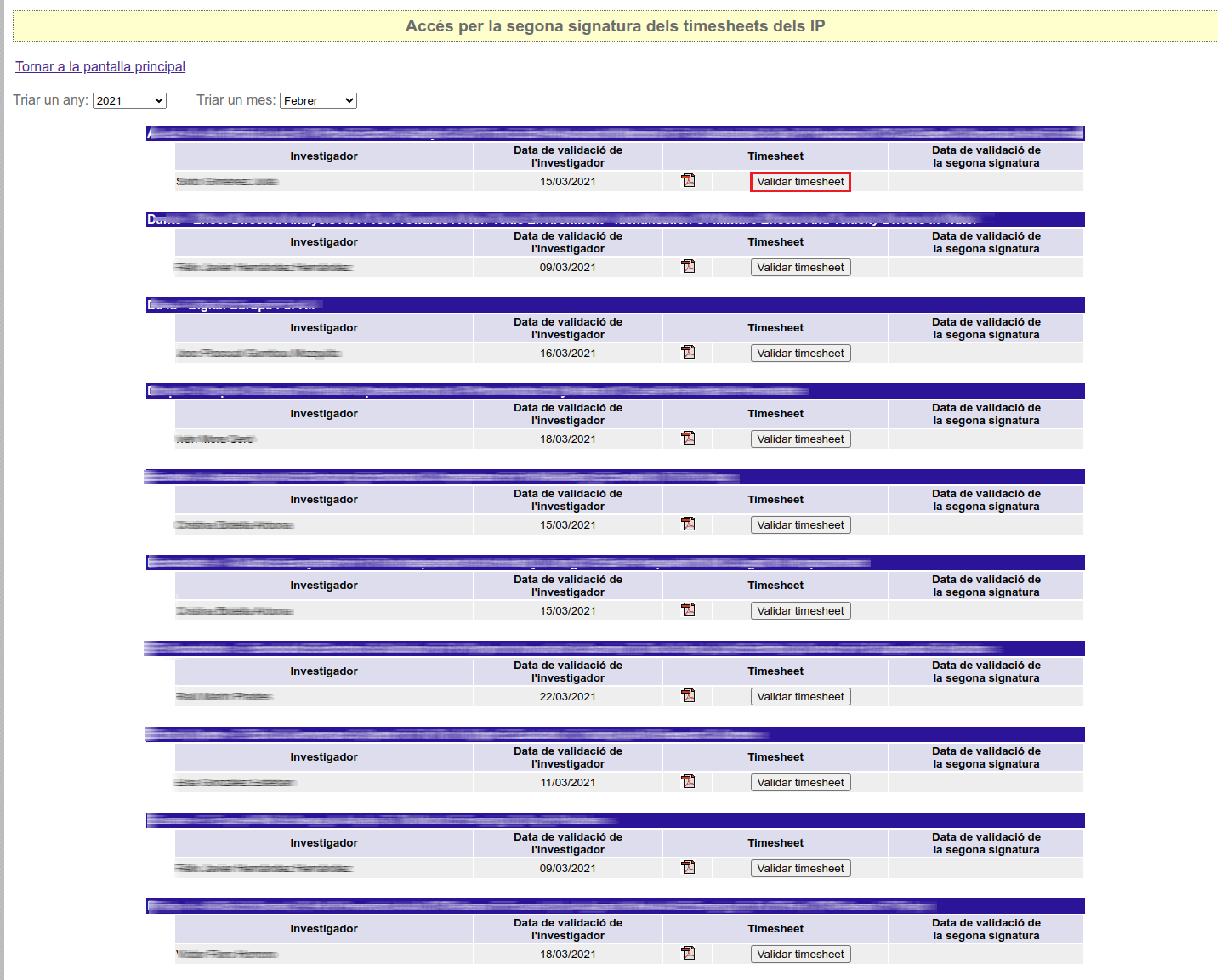
Tot el personal investigador podeu consultar en temps real l'estat dels registres horaris de les vostres accions d'investigació. Cal que accediu a Consulta de dades personals des de la pantalla principal de l'aplicació.
Com podeu observar en la imatge de sota, ací es mostren les següents dades:
Les hores de treball efectiu calculades per l'any en curs. Podeu consultar la informació sobre el Còmput anual d'hores de treball efectiu de cada any en la web Documentació de suport per al registre horari.
Les hores anuals registrades en activitats d'investigació: inclou la suma de les hores dedicades a les accions i a altres activitats de R+D.
En la taula de sota, apareix un resum amb les hores de cada acció o projecte. Cal que tingueu en compte que les Hores estimades totals són el nombre total d'hores calculades des de la data d'inici i fins a la data de fi del projecte, és a dir, no són anuals. També s'especifica el nombre d'hores registrades en aquesta acció, el nombre d'hores pendents en el moment en què esteu fent la consulta i el percentatge d'execució a temps real.
Per a conéixer el Cost horari estimat, cal que us poseu en contacte amb l'OCIT a través del correu kalendas@uji.es i així, obtindre la informació per a preparar els pressupostos dels projectes.
Podeu consultar aquesta informació en una data (Nova data) i traslladar les dades a un full de càlcul polsant Desa fitxer CSV.
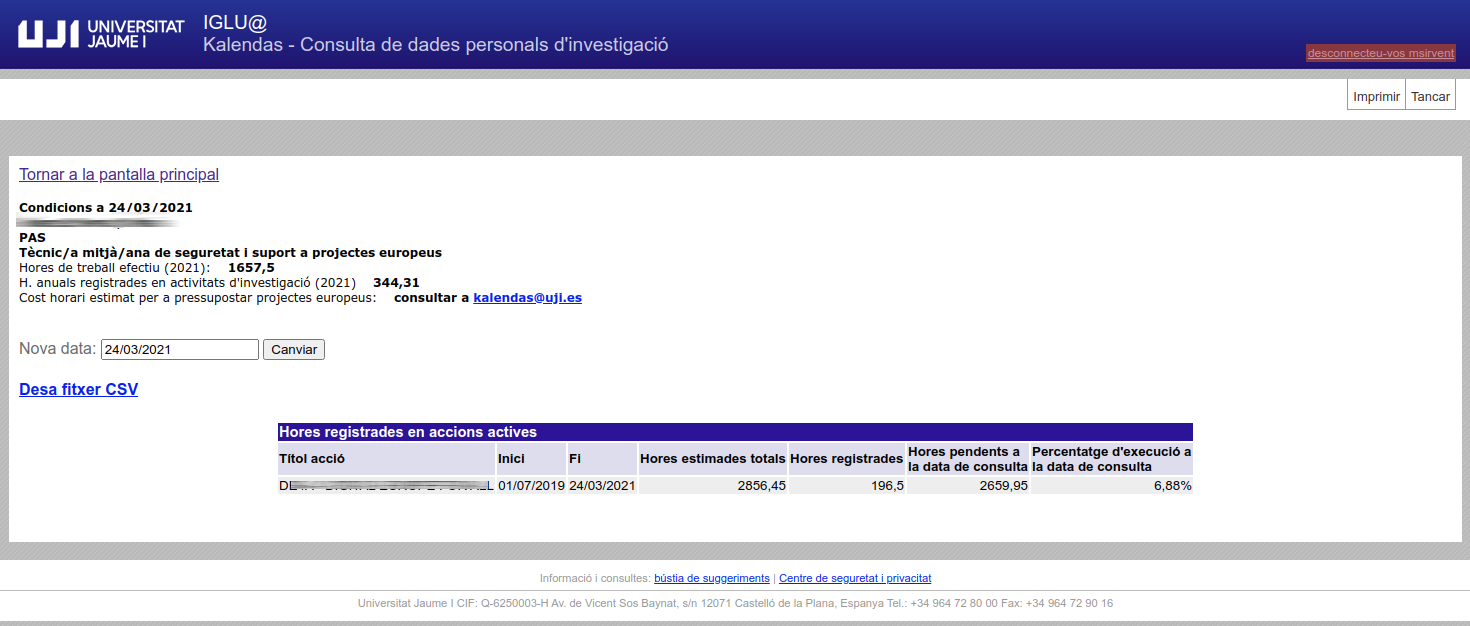
El personal investigador principal podeu accedir a una sèrie de dades i documents per conèixer l'estat i l'evolució d'un projecte. Com podeu observar en la imatge de sota, des de la pàgina d'inici teniu disponibles:
Resum d'hores i PM per WP: pantalla per veure l'evolució d'un projecte per persona i paquet.
Resum d'hores i PM per tasca: ací podeu extreure informació sobre les hores d'un projecte per persona i tasca.
Estat de les accions d'investigació: pantalla des d'on consultar l'estat de les vostres accions d'investigació i veure en una gràfica l'evolució fent una comparació entre les hores registrades i l'estimació mitjana.
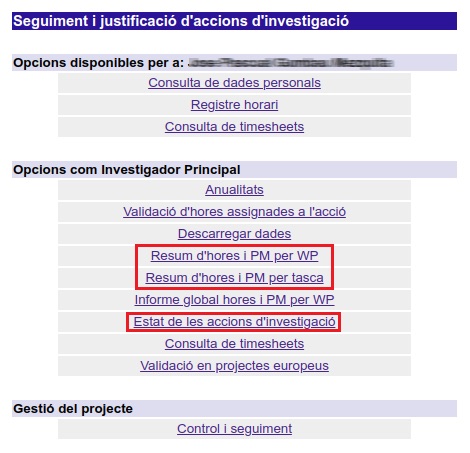
Des de la pantalla Resum d'hores i PM per WP podeu consultar l'estat d'un projecte per persona i/o paquet. Un cop dins, cal que seleccioneu el paquet d'un projecte (Contracte o sol·licituds), l'investigador o investigadora (també podeu ficar Tots), el Valor PM (és un valor estàtic que es calcula cada any i que la Comissió Europea posa als projectes europeus i que serveix per a identificar la dedicació de persones a un projecte en lloc de les hores) i indiqueu la Data d'inici i la Data de fi.
Quan pitgeu el botó Consultar, en la part de sota es mostrarà la informació global de les hores que hàgeu especificat. Es presenten les hores Pressupostades, les Registrades (que ja han estat validades en el període que hàgeu indicat i en global) i el Saldo (la resta entre les hores pressupostades i les registrades totals). Podeu exportar aquestes taules a un document en format PDF fent clic en veure en PDF.
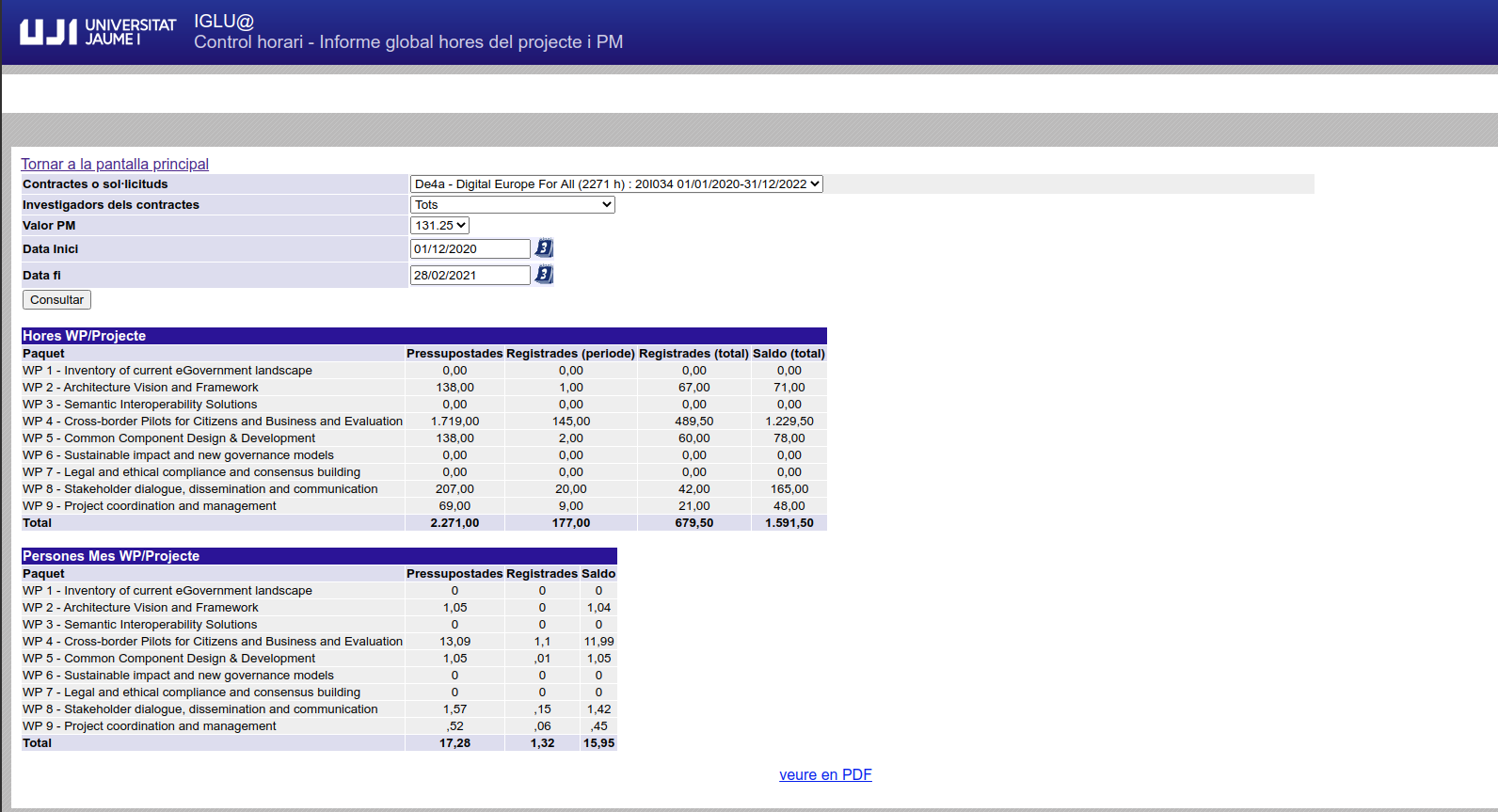
També disposeu de l'opció Resum d'hores i PM per tasca per poder consultar l'estat d'un projecte per persona i tasca. En aquesta pantalla haureu de seleccionar el paquet (Contractes o sol·licituds), la tasca (WP), els Investigadors dels contractes (n'indiqueu un o poseu Tots), el Valor PM i especificar el període de temps que voleu consultar (Data Inici i Data fi). Després de polsar Consultar, en la part de sota apareixeran les dades de les hores Pressupostades, Registrades i el Saldo per tasques. També teniu disponible l'opció veure en PDF per exportar les dades a un document.
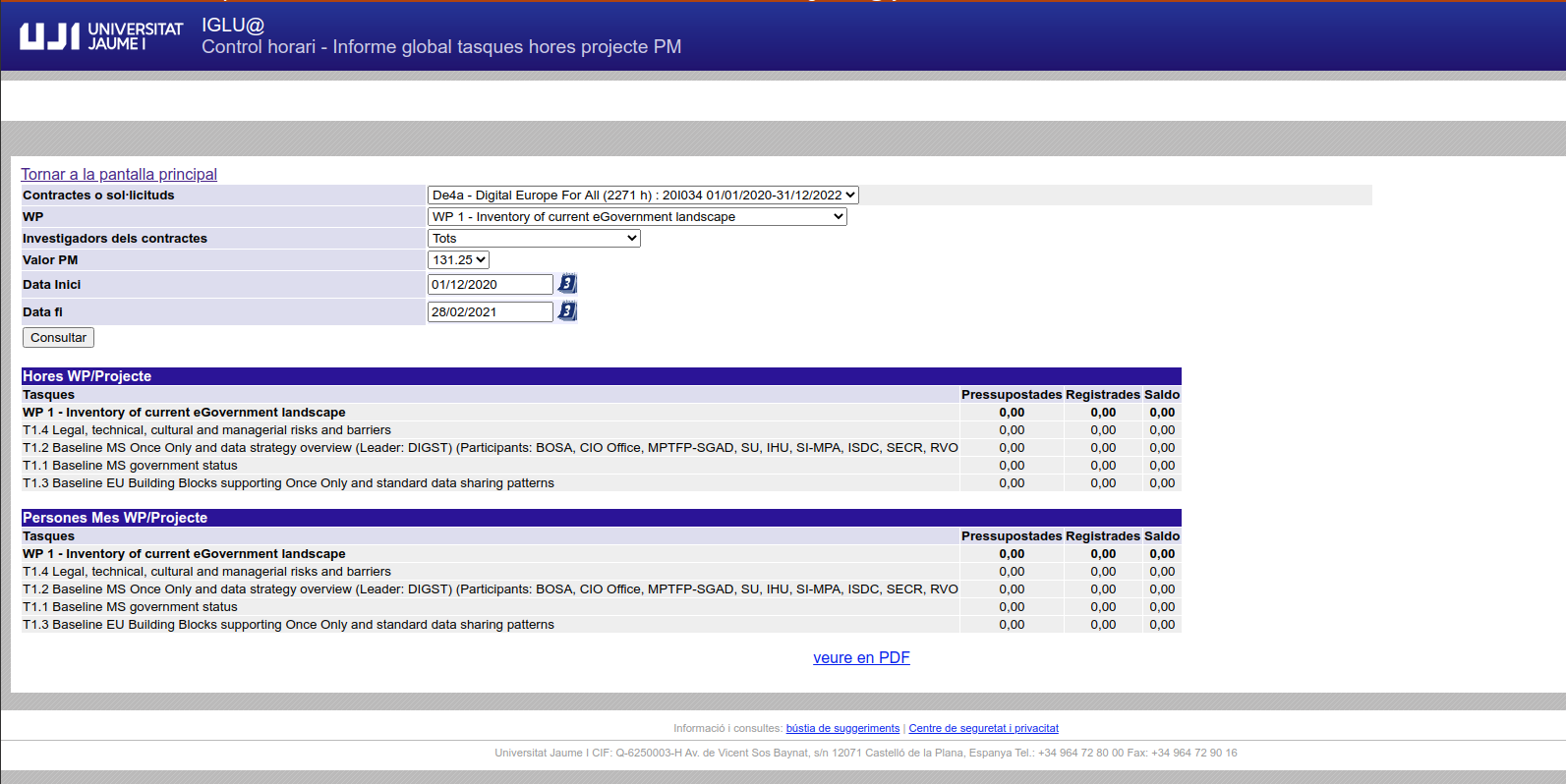
Des de l'opció Estat de les accions d'investigació, el personal investigador principal podeu consultar els registres horaris de les vostres accions d'investigació, així com veure en una gràfica l'evolució d'un projecte comparant les hores registrades amb les estimades i mostrant el percentatge d'execució. Un cop dins, com podeu veure en la imatge de sota, cal que trieu el Títol de l'acció. A continuació, podeu acotar les dades en un període de temps i prémer Cercar o Cercar-ho TOT sense posar cap filtre. Si polseu sobre el botó de les tres ratlles de la part dreta, podreu veure la gràfica en pantalla completa, descarregar-la en format PDF, SVG, PNG o JPG o imprimir-la.
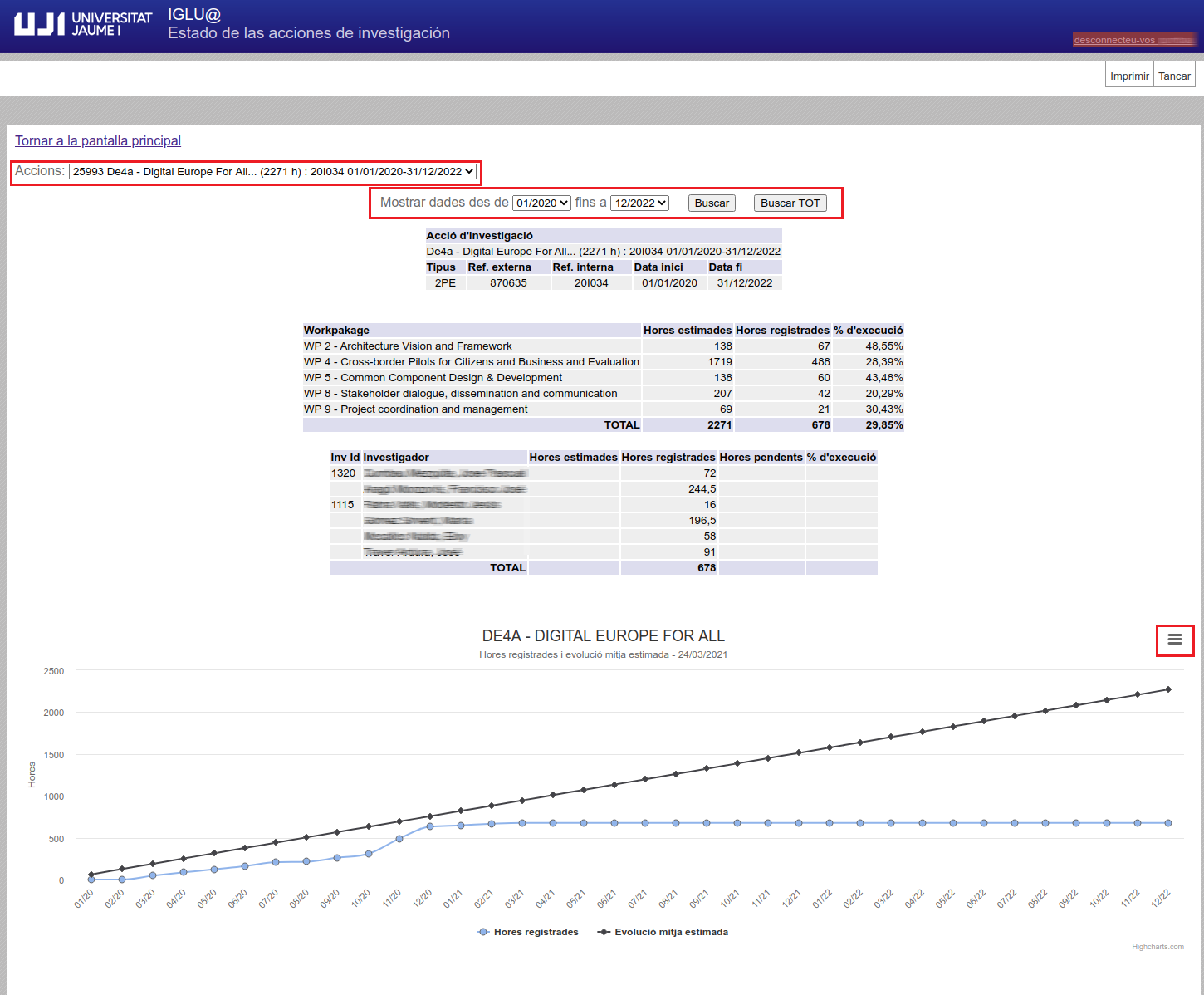
Per qualsevol dubte o consulta relativa al funcionament o desenvolupament de l'aplicació, heu de contactar amb l'https://www.uji.es/serveis/ocit/ (OCIT) a través del correu kalendas@uji.es Des de l'OCIT ofereixen tutories personalitzades, destinades sobretot a les persones que han d'utilitzar l'aplicació per primera vegada. També es poden trobar els acords horaris mencionats, i vídeo-tutorials i manuals detallats sobre el funcionament de l’aplicació en la https://www.uji.es/serveis/ocit/base/perfil-investigador/guia/eines/kalendas/documentacio/.
Davant qualsevol problema amb el funcionament de l'aplicació, us podeu posar en contacte amb el Centre d'Atenció a Usuaris (CAU) del Servei d'Informàtica de la Universitat Jaume I de Castelló. Podeu telefonar al CAU al (964 38) 7400 dins de l'horari d'atenció telefònica (de dilluns a dijous de 08.30 a 19.00h i els divendres de 09.30 a 17.00h), enviar les vostres consultes a l'adreça electrònica cau@uji.es o crear una incidència a través de l'aplicació CAU. Serà atesa tan ràpidament com siga possible i amb el millor servei disponible.
Acció. Equival a cadascun dels projectes d'investigació.
PAS. Personal d’Administració i Serveis.
Paquet de treball (Work Package). Grup de tasques relacionades dins d'un projecte. La planificació d'alguns projectes s'estructura i organitza en paquets de treball.
PDI. Personal Docent i Investigador.
PI. Personal vinculat a Investigació. Aquest perfil es desglossa en dos:
o PI amb perfil Personal Investigador, que segueix les directrius horàries del PDI.
o PI amb perfil Personal Tècnic de Suport, que segueix les directrius horàries del PAS.
Tasca. Cadascuna de les activitats concretes que cal realitzar i que conformen un paquet de treball dins d'un projecte d'investigació.
Timesheet. Informe mensual que conté les hores de treball d'una persona determinada en un mes natural. D'acord als requisits dels principals organismes finançadors, aquest document és un instrument essencial per fer el seguiment i justificació de les accions d'investigació.
Validar. Acció d'aprovar l'informe amb els registres horaris. Quan ho estableixen els requisits, el personal investigador principal s'encarrega de validar els timesheets dels membres del seu equip i el Vicerector/a d'Investigació o el Vicerector/a de Relacions Internacionals s'ocupa de supervisar i aprovar els informes dels .
Valor PM. Valor estàtic que es calcula cada any i que la Comissió Europea posa als projectes europeus i que serveix per a identificar la dedicació de persones a un projecte en lloc de les hores.
A més de conèixer el significat d'aquests conceptes també us pot ajudar el Glossari de termes clau.